PS怎么设计漂亮的特效花边文字?
ps中想要设计一款很漂亮的文字,该怎么设计呢?下面我们就来看看详细的教程。

1、先输入你要的文字,建议用华丽一点的字体。比如我用的哥特风字体。自己找吧不送了

2、然后我们打开一点素材,记得要实现抠图好(或者你去下载花边素材,就不用自己扣了)

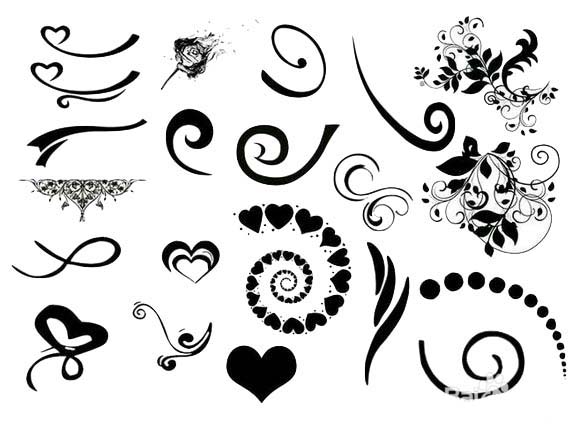

3、先素材大放送一下,可以忽略不计此步骤
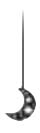
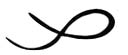

4、把素材放到自己想要的位置

5、调整好角度擦出多余部分(文字图层需要删格化),(顺便多加了一些素材)

6、为文字量身定制,可以把文件夹拖到一边看看字体,觉得可以加怎样一些花边
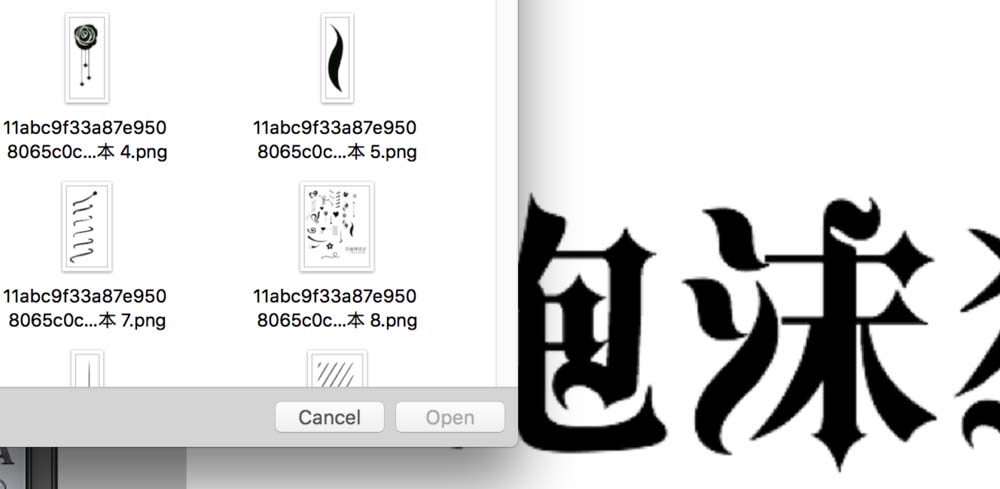
7、就这样我给字体加了一大堆花边,其实太多也不好,太少不好看,我可能还是稍微多了一点?

8、用自己喜欢的方式给文字上色,完工!

9、(从此我的漫画过上了幸福的生活)

以上就是使用ps和一些素材制作出来的文字,很漂亮吧,喜欢的朋友可以设计一下哦。
-

PS怎么设计立体的银色描边的文字?
2022-09-30 15
-

PS怎么设计带有阴影的立体文字?
2022-09-30 12
-
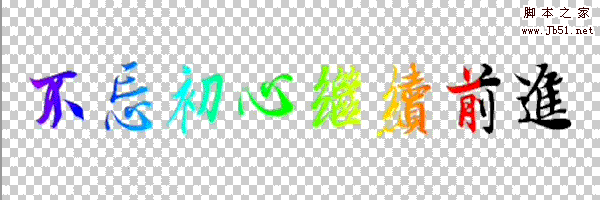
PS怎么设计件红色渐变的文字动画效果?
2022-09-30 20
-

PS怎么给文字添加星云流转的动画效果?
2022-09-30 14
-

PS怎么设计紫水晶文字效果? PS紫宝石文字特效的制作教程
2022-09-30 10
-

PS怎么设计动态波浪显示的文字动画?
2022-09-30 5
-
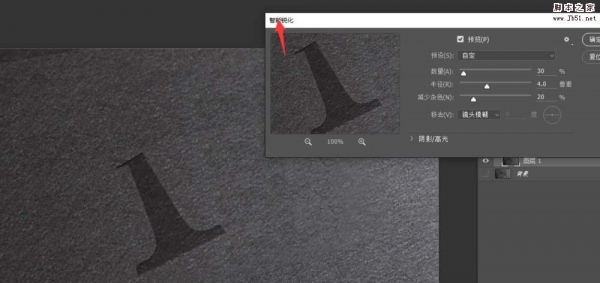
PS怎么设计电影中常见的高逼格文字效果?
2022-09-30 15
-
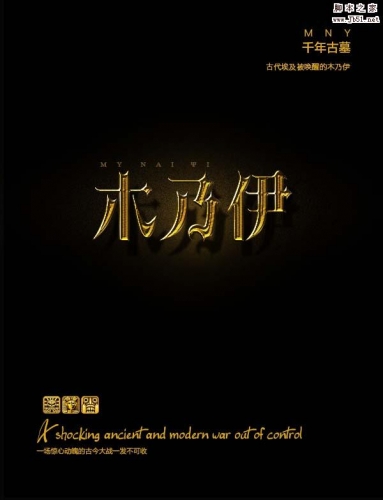
PS怎么制作哥特风艺术的黄金字体效果?
2022-09-30 10
-
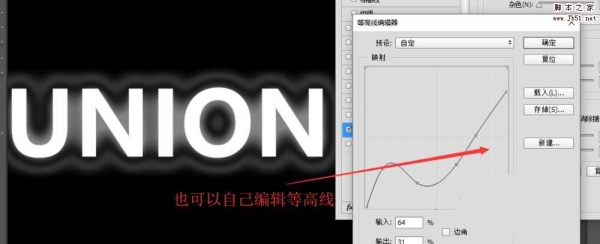
PS怎么设计银光环绕的文字效果?
2022-09-30 13
-

PS怎么设计漂亮的霓虹灯效果的文字?
2022-09-30 17
-

PS怎么设计一款漂亮的钻石文字?
2022-09-30 8
-

PS巧用图层样式制作金属质感的黄金立体字教程
2022-09-30 11
-

PS怎么设计一款彩色渐变的主题海报?
2022-09-30 10
-

PS怎么使用扩展工具制作扩大版的文字?
2022-09-30 20
-

PS制作唯美炫光金粉效果的圣诞文字教程
2022-09-30 30
-
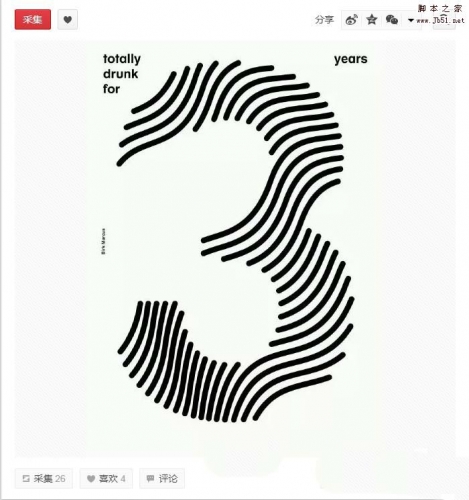
PS怎么设计一款立体的斑马纹数字效果?
2022-09-30 7
-

PS怎么使用3D工具设计双十一立体文字效果?
2022-09-30 6
-

PS怎么设计一款金属拉丝的字体效果?
2022-09-30 32
-

PS怎么设计一款3D立体文字效果?
2022-09-30 8
-

PS怎么设计一款穿插效果的文字?
2022-09-30 8
-

PS怎么制作飞速融化的字体效果
2022-09-30 8